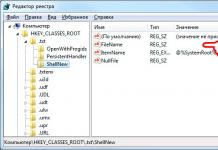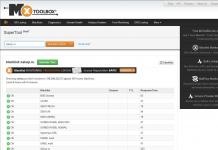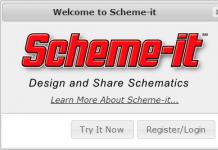Često se događa da nakon instaliranja novog programa ili panela u preglednik, kada se on pokrene, početna (početna) stranica koja je učitana bude potpuno drugačija. Pokušat ću detaljno govoriti o tome kako možete promijeniti ili onemogućiti početnu stranicu u većini popularni preglednici: Internet Explorer, Mozilla Firefox, Google Chrome i Opera.
Promjena početne stranice u različitim preglednicima
Postavke u pregledniku Google Chrome
U pregledniku Google Chrome postoje dvije opcije početna stranica: unaprijed postavljeno u postavkama ili brz pristup s popisom često posjećivanih stranica.
- Za promjenu postavki početne stranice u Google preglednik Chrome, kliknite ikonu ključa s desne strane gornji kut programa. U padajućem izborniku odaberite "Opcije".
Idite na postavke postavki preglednika
- Otvorit će se kartica postavki. Početna grupa nudi tri postavke:
- otvorite glavnu stranicu;
- vratiti zadnje otvorene kartice;
- otvoren sljedeće stranice(ovdje možete navesti one koji će se otvoriti kada pokrenete preglednik).
- U postavkama " Početna stranica"Možete odabrati jednu od dvije opcije:

- Spreman. Kartica se može zatvoriti, nema gumba za spremanje postavki. Nakon ovih koraka, na sljedeći Google pokretanje Chrome će otvoriti početnu stranicu koju ste konfigurirali.
Internet Explorer
- Otvorite izbornik Internet postavke Istraživač: desni klik Kliknite ikonu preglednika i odaberite "Svojstva" s padajućeg izbornika.
 Idite na svojstva preglednika
Idite na svojstva preglednika - Ili pokrenite Explorer i kliknite ikonu zupčanika u gornjem desnom kutu. Otvorite izbornik, otvorite "Svojstva" - "Internetske mogućnosti".
 Idite na svojstva i postavke preglednika
Idite na svojstva i postavke preglednika - Otvorit će se standardni jelovnik svojstva interneta. Kako bi se preglednik otvorio s praznom početnom stranicom, izbrišite sve iz polja "Home Page" i kliknite gumb "OK". Ako trebate otvoriti određene stranice, unesite njihove adrese, po jednu u svaki red.
 Ispunite adrese stranica koje se moraju otvoriti kada se preglednik pokrene
Ispunite adrese stranica koje se moraju otvoriti kada se preglednik pokrene
Kako promijeniti u Mozilla Firefoxu
Sada razgovarajmo o Mozilla Firefoxu.

Kako promijeniti početnu stranicu u pregledniku Opera
U pregledniku Opera postavke otprilike isto kao u Firefoxu, ali ipak postoji mala razlika.
- Izbornik postavki se poziva pritiskom na kombinaciju tipki “Ctrl+F12”.
- U padajućem izborniku opcija pokretanja postoji dodatna stavka"Prikaži prozor za pokretanje." Kada odaberete ovu stavku, pri svakom pokretanju Opera će vas pitati što točno otvoriti.
Ako tražite način da uklonite početnu stranicu ili pretraživanje s mail.ru, evo vam:
Danas gotovo svatko od nas ne može živjeti bez interneta. Koristimo ga i za posao i za slobodno vrijeme. I prirodno je da korisnici globalnog informacijska mreža sve veći. No nemaju svi još iskustva u radu s preglednicima. Mnogima i ta riječ otvara more pitanja.
Ali ipak, prevladavanje rupa u znanju virtualna mreža, njegovi korisnici nakon toga dobivaju ogromne mogućnosti za svoj samorazvoj.
Stoga je za mnoge ljubitelje interneta početnike početna stranica preglednika vrlo važna. Zašto?
Da, jer postavke spremljene na njemu omogućuju korisniku da odmah počne izvršavati potrebne funkcije a da se ne sjećam, na primjer, naziva tražilice ili stranice koju bih želio ponovno posjetiti jer je zanimljiva i korisna informacija, hostiran na svojoj platformi.
Početnu stranicu preglednika korisnik može promijeniti prema vlastitom nahođenju. Neki mijenjaju dizajn radne površine, neki mijenjaju prozore i mjesto funkcionalnih upravljačkih ploča, a neki mijenjaju lakše optimiziranje rada u pregledniku instaliranjem udobne početne stranice.
Danas je najkorišteniji preglednik za pristup Internetu Internet Explorer, radi standardno, odnosno preko njega možete otvarati stranice raznih stranica i koristiti njihove podatke po vlastitom nahođenju.
Program za zadani internet Istraživač dom Stranica preglednika postavljena je na Microsoftovo web mjesto. Međutim, mnogi korisnici nisu zadovoljni ovim rasporedom. Uostalom, internet se često koristi za pretraživanje potrebne informacije. Mnogi pokušavaju promijeniti ovu nijansu, dizajnirajući je tako da odgovara njihovoj boji i ukusu. početna stranica tako da svaki sljedeći ulazak u mrežu nije težak i donosi samo željeni rezultat.
Korisnikova prilagođena i spremljena početna stranica njegovog omiljenog preglednika može se automatski promijeniti. To se događa pod utjecajem programa preuzetih s interneta, čiji je jedan od uvjeta instalacije dodavanje novog u postavke preglednika softver. Stoga, kada nešto instalirate, morate jasno pročitati sve prikazane uvjete i biti izuzetno oprezni kako kasnije ne biste uživali u "iznenađenjima".
Sve promijenjene postavke možete ispraviti ručno, ali ako niste pažljivi, morat ćete to činiti vrlo često.
Da biste promijenili početnu stranicu prema svojim željama, morate učiniti sljedeće radnje: otvorite preglednik, ispod gumba za zatvaranje prozora pronađite ikonu zupčanika, desnom tipkom miša kliknite na nju i odaberite izbornik Svojstva. U prozoru koji se otvori pojavit će se nekoliko kartica. U gornju od njih trebate unijeti adresu stranice s koje biste trebali započeti s radom na Internetu, možete unijeti nekoliko takvih adresa, nakon čega pritisnete gumb Primijeni i Ok.
Za uklanjanje nepotrebne početne stranice, polje adrese kartice se briše. U otvorenom prazan prozor treba napraviti izmjene ili otvoriti određenu stranicu preglednik i unesite svoje izmjene, zatim kliknite na naredbu Current.
Mnogi korisnici preglednika početnici griješe prilikom postavljanja svoje početne stranice. Često su adrese web stranica s kojih želite započeti svoj rad u pregledniku napisane bez početka, odnosno zaboravljen je http prefiks. Važno imaju sve kose crte koje se nalaze u imenima stranica. Kako biste izbjegli ovu pogrešku cijelo vrijeme, kada otvorite karticu s promjenama početne stranice, ne biste trebali brisati adresu koja je tamo registrirana. Morate unijeti svoju u istom formatu i tada će početna stranica raditi bez problema.
Postoje slučajevi neuspjeha spremljene kuće Istraživač stranice. To se često opaža pri radu sa softverskim proizvodima koji nameću vlastitu viziju početne stranice i tražilice. Kako biste spriječili ponavljanje neuspjeha početne stranice u takvim slučajevima, trebali biste slijediti preporučene korake:
- brisanje predmemorije pomoću CCleaner programi;
— napraviti promjene parametara automatsko preuzimanje, naime, isključiti iz njega softverske proizvode iz tražilica;
— ponovno pokrenite računalo;
— trajno ukloniti programe nametnute tijekom instalacije drugih softverski proizvodi, često se svojim imenom pozivaju na popularne tražilice, na primjer, Sputnik.Mail.ru;
— promijenite postavke početne stranice, spremite ih i uvjerite se da nema pogrešaka daljnji rad s vašim omiljenim preglednikom.
Ispostavilo se da sve nije tako problematično kao što se čini na prvi pogled. Glavna stvar je malo razumjeti temu i svi problemi će se sami riješiti.
Kako biste trajno popravili početnu stranicu u Internet Exploreru, čineći je trajnom, nepromjenjivom, bez pribjegavanja pomoći dodatni programi i antivirusi, postoje tri načina.
Brzo: Postavite početnu stranicu u postavkama Internet preglednik Istraživač
Otvorite postavke preglednika Internet Explorer: Alati - Mogućnosti preglednika - Općenito i unesite adresu početne stranice. Preglednik će otvoriti ovu stranicu svaki put kada ga pokrenete. Možete instalirati nekoliko stranica odjednom unosom svake adrese s nova linija, a zatim kada se preglednik pokrene, te će se stranice otvoriti u različitim karticama. Ako želite da se preglednik otvori kada pokrenete prazna stranica, zatim umjesto adrese unesite oko:prazno.
Ova metoda je jednostavna, ali ne štiti od promjena na početnoj stranici malware i skripte.
Pouzdan: Postavljanje zabrane promjene početne stranice preglednika u postavkama pravila grupe
Ako imate korisnička prava, jednostavno uđite u pretragu gpedit.msc. Ako ti redoviti korisnik, tada trebate pokrenuti uređivač pravila lokalne grupe s administratorskim pravima. Da biste to učinili, unesite naredbu u pretraživanje cmd, i pokrenite naredbeni redak s administratorskim pravima.

Nakon toga uđite naredbeni redak gpedit.msc.

U uređivaču pravila lokalne grupe idite na Korisnička konfiguracija - Administrativni predlošci - Windows komponente- Internet Explorer i otvoriti dvostruki klik postavljanje Onemogući promjenu postavki početne stranice.

Ako omogućite ovu postavku, svi korisnici, uključujući administratore, neće moći promijeniti početnu stranicu. Možete odmah odrediti koju ćete stranicu otvoriti kao svoju početnu stranicu.

Ako želite da se otvori prazna stranica kada pokrenete preglednik, unesite oko:prazno. Nakon toga spremite postavke i ponovno pokrenite sustav kako bi promjene stupile na snagu.
Ova metoda daje puna zaštita od promjene početne stranice ako koristite Windows s normalnim pravima.
Automatski: Postavljanje registra da zabrani promjenu početne stranice preglednika
Potpuno isti rezultat kao u prethodnom slučaju može se postići uređivanjem registra. Da biste to učinili, trebate ili ući u njega i promijeniti nekoliko unosa ili se pokrenuti konfiguracijska datoteka koji će učiniti sve za vas. Kreirajmo takvu datoteku. Da biste to učinili, stvorite Tekstualni dokument, i u njega upišite sljedeći kod:
Windows Urednik registra Verzija 5.00 "HomePage"=dword:00000001 "Start Page"="about:blank"
Nakon toga promijenite ekstenziju datoteke iz TXT na REG, i pokrenite ga. Ako imate administratorska prava, registar će se uređivati, a vi ćete se morati samo ponovno pokrenuti kako bi promjene stupile na snagu.
 Pozdrav svima, Yandex je sada popularna tražilica, u osnovi isto kao i prije! I ne znaju svi da je Google popularan u mnogim zemljama, dobro, u gotovo svim je tražilica broj jedan, a samo u Rusiji Yandex može napredovati! Otprilike idu na pola, iako Yandex čini sve kako bi stekao vodstvo
Pozdrav svima, Yandex je sada popularna tražilica, u osnovi isto kao i prije! I ne znaju svi da je Google popularan u mnogim zemljama, dobro, u gotovo svim je tražilica broj jedan, a samo u Rusiji Yandex može napredovati! Otprilike idu na pola, iako Yandex čini sve kako bi stekao vodstvo
Meni se osobno sviđa Yandex jer bolje pretražuje, a sve zato što bolje razumije ruski jezik nego Google. Ipak, ne treba zaboraviti da je Yandex isključivo za Ruse, dok je Google cijeli svijet..
Učiniti Yandex početnom stranicom u pregledniku Internet Explorer nije nimalo teško, pokazat ću vam kako to učiniti, a onda možete učiniti sve na isti način!
Inače, ma što god netko rekao, ovaj Internet Explorer i nije tako loš, dobro, da, možda mu je teško izvlačiti teške stranice s interneta, ali općenito je dobar preglednik. Jedino što mi se čini je da ga ne možeš koristiti dugo, jer ima takvu stvar da voli jesti sve više RAM-a, a onda se procesor počne opterećivati! Pa, to se zove curenje memorije. Kada ga koristim, s vremena na vrijeme moram ga zatvoriti i ponovo pokrenuti
Općenito gledajte, Yandex činimo početnom stranicom u Internet Exploreru, da biste to učinili, kliknite Start i tamo odaberite Upravljačku ploču:

Ako imate Windows 10, tada se ova stavka nalazi u drugom izborniku, možete ga nazvati Gumbi za pobjedu+X!

Sada pogledajte, otvorit će se prozor Properties: Internet. Ovdje se nalazi polje Početna stranica, ovdje morate umetnuti ili kratku verziju tražilice Yandex, to jest, ya.ru, ili punu verziju, to jest, yandex.ru:

Također provjerite imate li tamo opciju Start from home page. To je to, klikni OK i sve je ok! Sada kada pokrenete Internet Explorer, Yandex tražilica će se otvoriti automatski!
Usput, mislite li da je moguće ukloniti Internet Explorer? Što misliš? Znam da se može onemogućiti putem programa i značajki, ali mislio sam da se može ukloniti. Da, naravno mislim na prisilno brisanje, jer ne postoji ugrađena opcija brisanja. Ali ispada da ga možete izbrisati, samo što će na kraju biti neobičan kvar... Ukratko, ako vas zanima, pisao sam o ovom brisanju
Svaki korisnik računala nastoji ga prilagoditi sebi. Da biste to učinili, možete promijeniti dizajn radne površine, prozora i preglednika. Najviše popularan način Optimiziranje rada je instaliranje prikladne početne stranice.
Zašto je potrebna početna stranica?
U operacijskoj sali računalo Windows sustav instaliran u paketu osnovni programi Internet Explorer preglednik. Njime možete otvarati razne internet stranice i pregledavati podatke na njima.
Zadana početna stranica je Microsoftova stranica. Ovo nije uvijek zgodno, jer obično rad s Internetom počinje stvaranjem upit za pretraživanje. Korisnici početnici ne mogu se uvijek sjetiti kako pristupiti svojoj omiljenoj tražilici i ne mogu se nositi bez nje pomoć izvana. U u ovom slučaju ne preostaje ništa učiniti nego promijeniti početnu stranicu u Internet Exploreru kako bi se olakšao kasniji rad s preglednikom.
Zašto se početna stranica može promijeniti

Za izvršenje razne zadatke korisnici preuzimaju i instaliraju programe na svoja računala. Najčešće se pitanje o Internet Exploreru postavlja od onih korisnika koji su instalirali program koji može samostalno, bez obavijesti, mijenjati
Kada koristite računalo, pažljivo pročitajte sve informacije koje se pojavljuju u prozoru tijekom procesa. U nekim slučajevima korisnici sami mijenjaju postavke svoje početne stranice. Ovdje se radi o nepažnji. Prilikom instalacije morate pažljivo pročitati sve što vam program piše. Ako ste u pravi trenutak Ako uklonite markere iz ponude programa za izmjene, početna stranica će ostati ista. U ovom slučaju neće biti potrebno tražiti odgovor na pitanje kako promijeniti početnu stranicu u Internet Exploreru. Drugi slučaj je kada program to radi prema zadanim postavkama tijekom instalacije, ali ovdje je korisnik često nemoćan, pa mora ručno promijeniti postavke na one koje su bile prije.
Kako promijeniti početnu stranicu u Internet Exploreru: detalji

Naravno, da biste počeli unositi promjene, morate pokrenuti program. Zatim pronađite zupčanik koji se nalazi ispod gumba za zatvaranje prozora. Pronađite gumb “Svojstva” koji se otvara klikom miša na ikonu. Kliknite na liniju s tim nazivom. Prozor koji se otvori imat će nekoliko kartica. Kako bi se početna stranica u Internet Exploreru promijenila, morate unijeti potrebna adresa do gornjeg prozora.
Ako trebate početi raditi s programom s nekoliko kartica, napišite nekoliko adresa stranica, svaki put počevši s nova linija. Nakon što napravite promjene, prvo morate dati naredbu "Primijeni" i završiti radnju s gumbom "Ok".
Da biste u potpunosti uklonili početnu stranicu, morate počistiti polje adrese kartice. U tom slučaju otvorit će se prazan prozor. Kako ne biste ručno unosili adresu, možete otvoriti potrebna stranica u pregledniku, a zatim počnite mijenjati postavke. Za ugradnju otvorena stranica Pritisnite gumb "Trenutno".
Najčešće pogreške prilikom mijenjanja početne stranice
Najčešće je uobičajeno pogrešno pisanje adresa stranica koje je potrebno otvoriti prilikom početka rada. Potrebno je da počinju slovima http i da imaju sve potrebne kose crte. Možete vidjeti uzorak pisanja kada prvi put otvorite karticu "Općenito" za uređivanje.
Početnicima se može dati sljedeći savjet. Kada prvi put otvorite karticu za promjenu početne stranice, adresa će tamo već biti upisana. Nemojte ga potpuno ukloniti, već ga ograničite samo na dio između slova www i završne kose crte.
Korisnicima Windows 8 bit će korisno znati da sustav ima dva Internet Explorer preglednika, ali nećete naići na dodatne poteškoće u konfiguraciji. Unatoč različitim izgled, potpuno su sinkronizirani.
Što učiniti ako se nakon ponovnog pokretanja ponovno izgube postavke početne stranice

Najčešće je to olakšano radom razne programe, koji vam nameću početnu stranicu i tražilicu. Najpoznatije po tome su razne tražilice, koje mijenjaju ne samo postavke početne stranice, već i sustav pretraživanja.
Prije nego što promijenite svoju početnu stranicu u Internet Exploreru, da biste bili sigurni da su vaše promjene postavki spremljene, morate učiniti sljedeće:
Instalirajte program za optimizaciju rada sustava, itd.), na primjer, CCleaner ili slično;
. promijeniti postavke pokretanja, isključiti programe tražilice iz njega;
. ponovno pokrenite računalo;
. uklonite programe koji su bili u paketu s drugim softverom (obično njihova imena sadrže znakove pripadnosti poznatim uslugama, na primjer, "Sputnik.Mail.ru" ili "Yandex.Bar").
Nakon ovih koraka možete promijeniti postavke i rizik da će biti poništeni je minimalan.